为了提高工作效率,越来越多的人开始选择多屏电脑,即一台主机 、二台显示器(或多个显示器),并通过一套键盘鼠标来实现快速切换。那么问题出现了,在Win10 1909中该怎么设置多屏显示呢?不清楚操作的朋友,可以参考小编分享的教程。
方法步骤
打开设备,并通过组合键“Win+A”,进入操作中心;
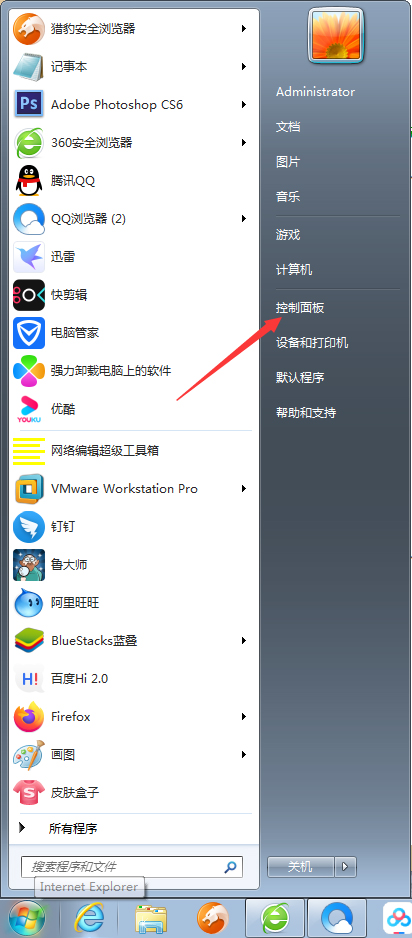
在操作中心找到“投影”选项,并将之打开;
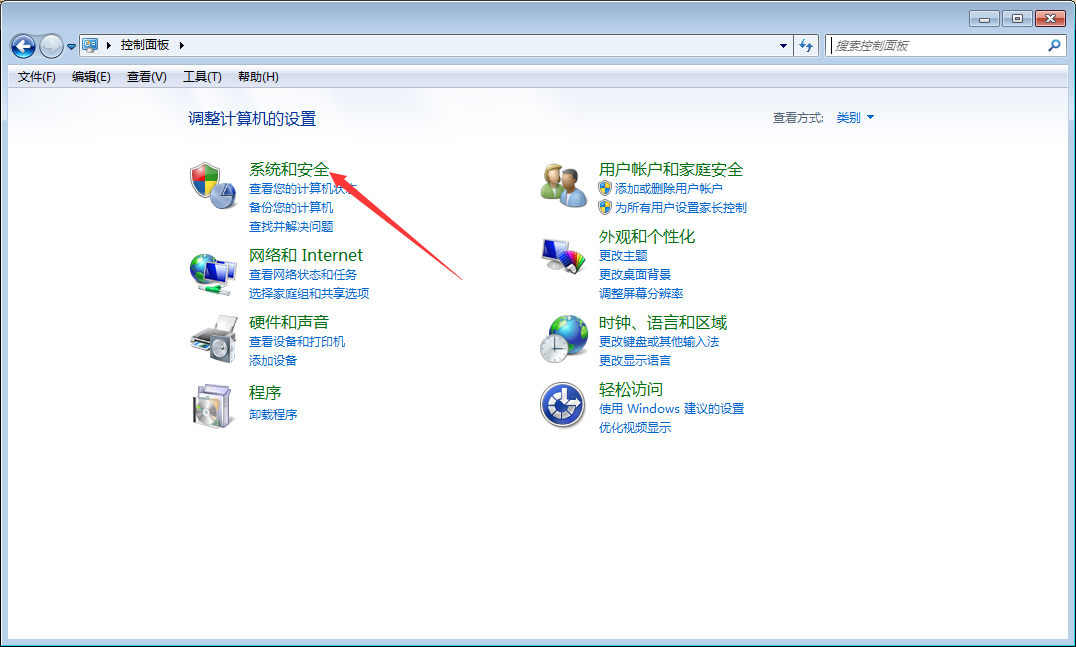
最后,选取“扩展”便能实现多屏显示。
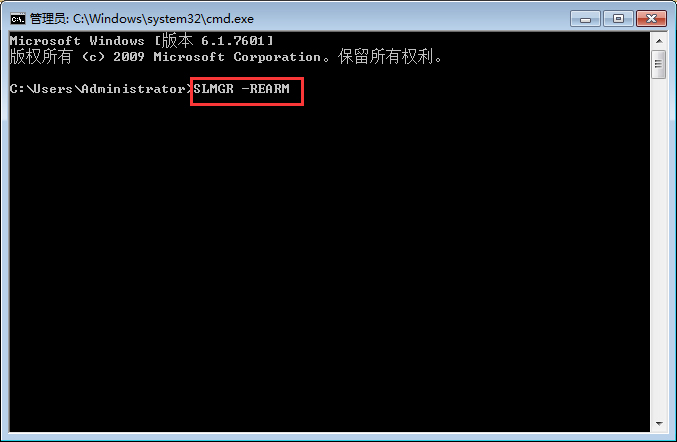
为了提高工作效率,越来越多的人开始选择多屏电脑,即一台主机 、二台显示器(或多个显示器),并通过一套键盘鼠标来实现快速切换。那么问题出现了,在Win10 1909中该怎么设置多屏显示呢?不清楚操作的朋友,可以参考小编分享的教程。
方法步骤
打开设备,并通过组合键“Win+A”,进入操作中心;
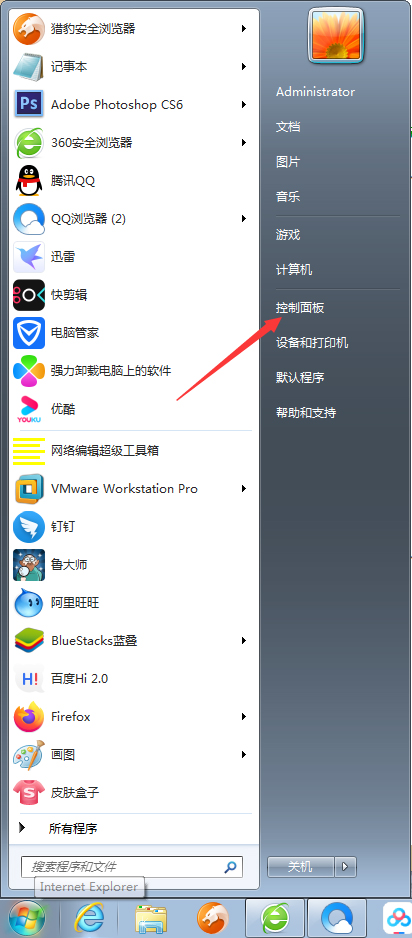
在操作中心找到“投影”选项,并将之打开;
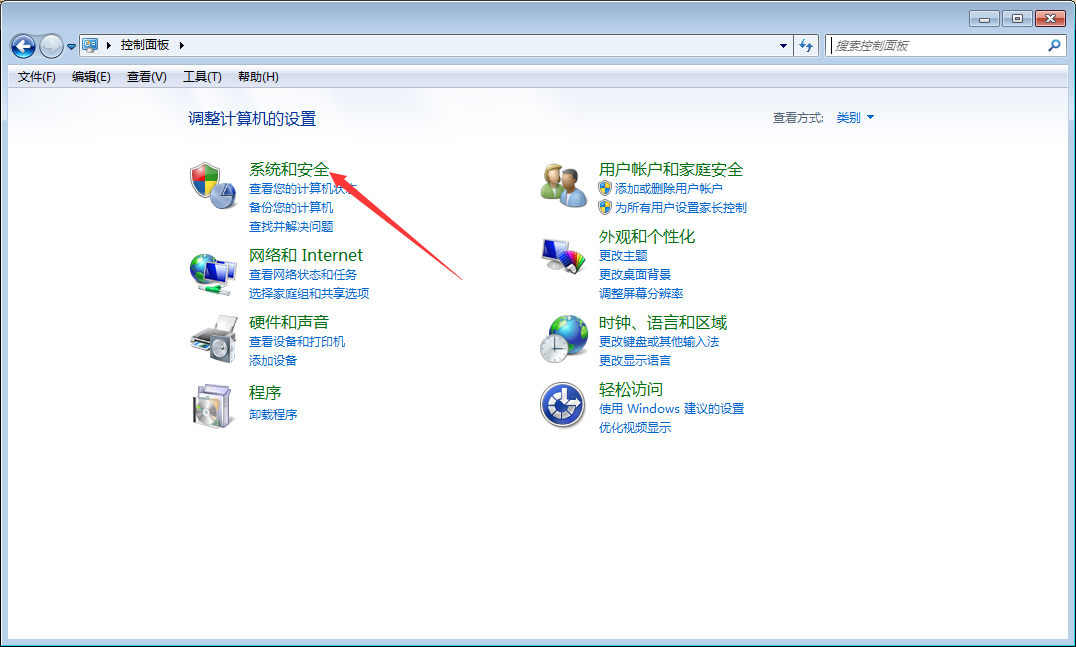
最后,选取“扩展”便能实现多屏显示。
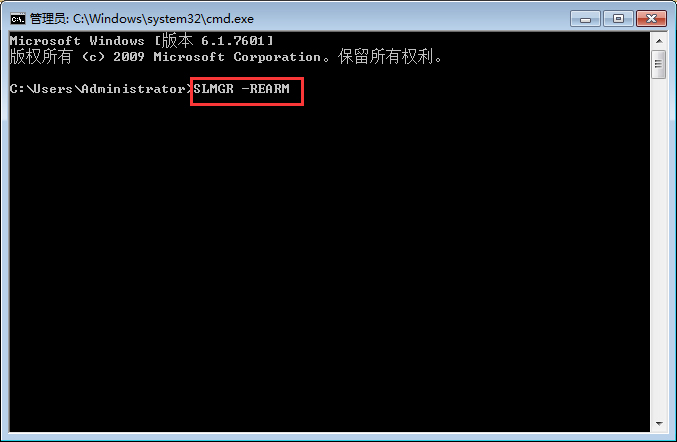
2024-11-28 16:03:40
3

2024-11-12 17:51:38
1

2024-11-12 17:39:50
1

2024-11-12 17:23:23
1

2024-11-12 16:28:16
1

2024-11-12 15:28:45
1